Utilice esta pestaña para insertar puntosP modificando la forma de la curvaP.
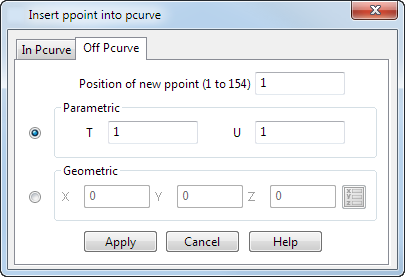
En el siguiente ejemplo se ven las opciones de este cuadro de diálogo.
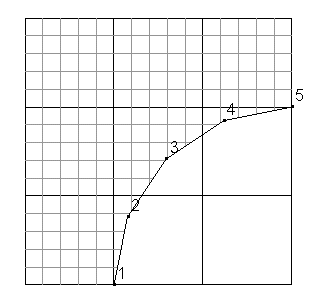
Posición del puntoP nuevo — Determina la posición del puntoP nuevo de la curvaP. Por ejemplo, si se introduce 3, el puntoP se pasa a tener el número 3 y los puntosP originales del 3 en adelante se actualizan.
Hay dos maneras de introducir puntosP con esta página del cuadro de diálogo:
- Paramétrica — Introduce un puntoP en la curvaP en los parámetros T y U de la superficie.
En este ejemplo, se desea introducir un puntoP nuevo en T = 3 y U = 4
 .
.
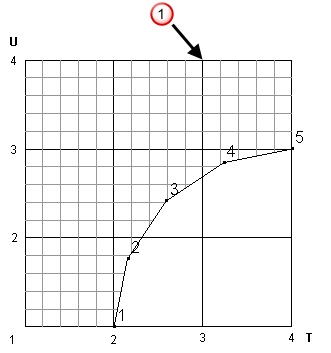
Para que el puntoP nuevo esté entre los puntosP 4 y 5 hay que introducir el valor de 5 en el campo de Posición. Puede verse el resultado abajo:
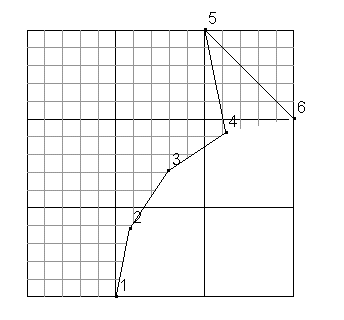
- Geométrico — Introduce un puntoP en la posición de la superficie que esté más cerca del punto configurado.
Introduzca las coordenadas X Y Z o haga clic en el botón de Posición
 para abrir el cuadro de diálogo de Posición, que permite utilizar herramientas de introducción de posiciones.
Nota: También se puede introducir una posición haciendo clic en la pantalla.
para abrir el cuadro de diálogo de Posición, que permite utilizar herramientas de introducción de posiciones.
Nota: También se puede introducir una posición haciendo clic en la pantalla.Por ejemplo:
- Introduzca las coordenadas X, Y, Z. En el siguiente ejemplo, las coordenadas introducidas coinciden con la siguiente posición
 :
:
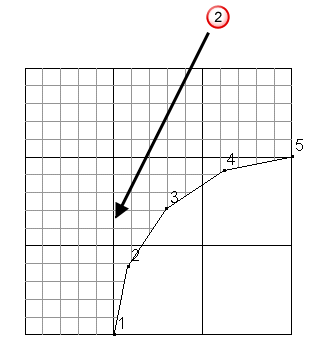
- Para que el puntoP esté entre los puntosP 2 y 3, introduzca el valor de 3 en el campo de Posición. Puede ver el resultado abajo:
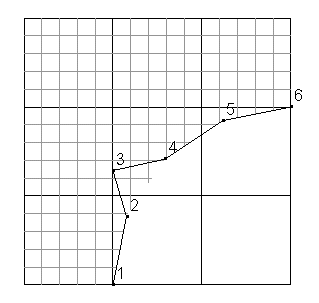
- Introduzca las coordenadas X, Y, Z. En el siguiente ejemplo, las coordenadas introducidas coinciden con la siguiente posición